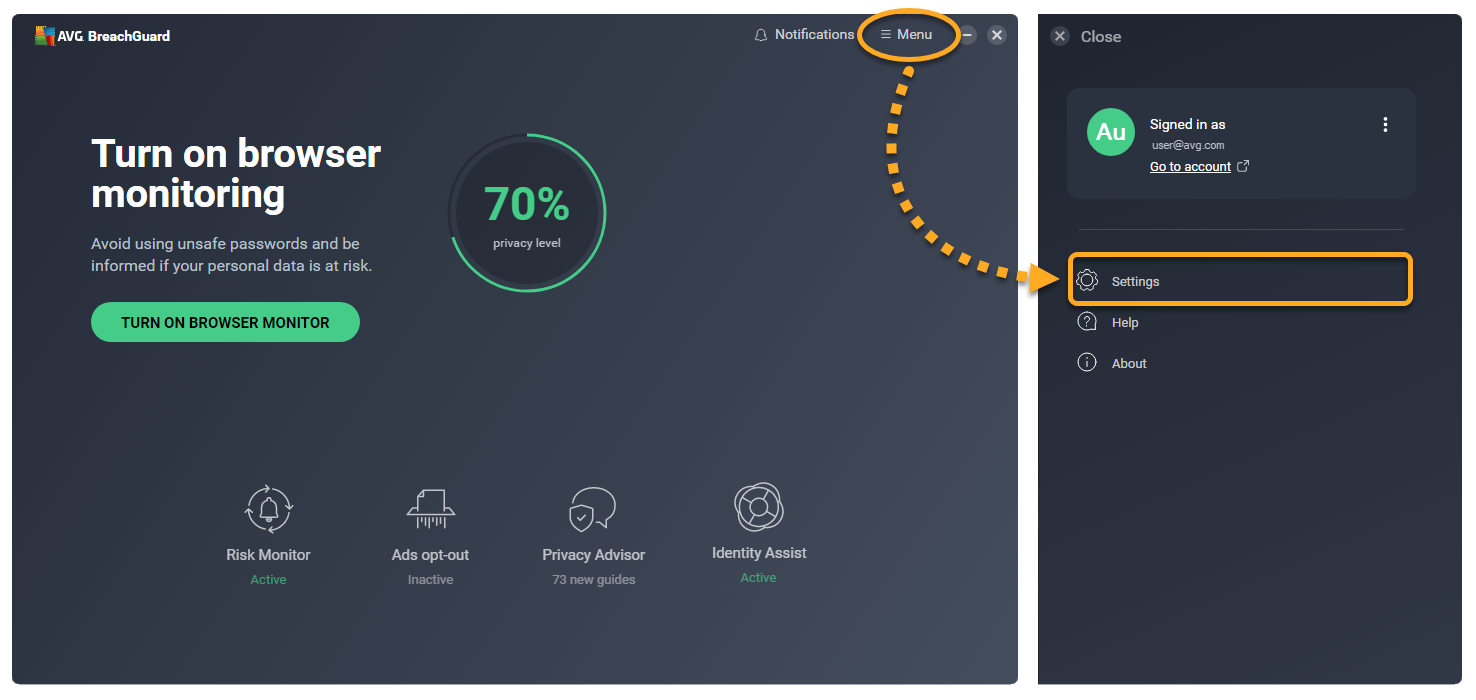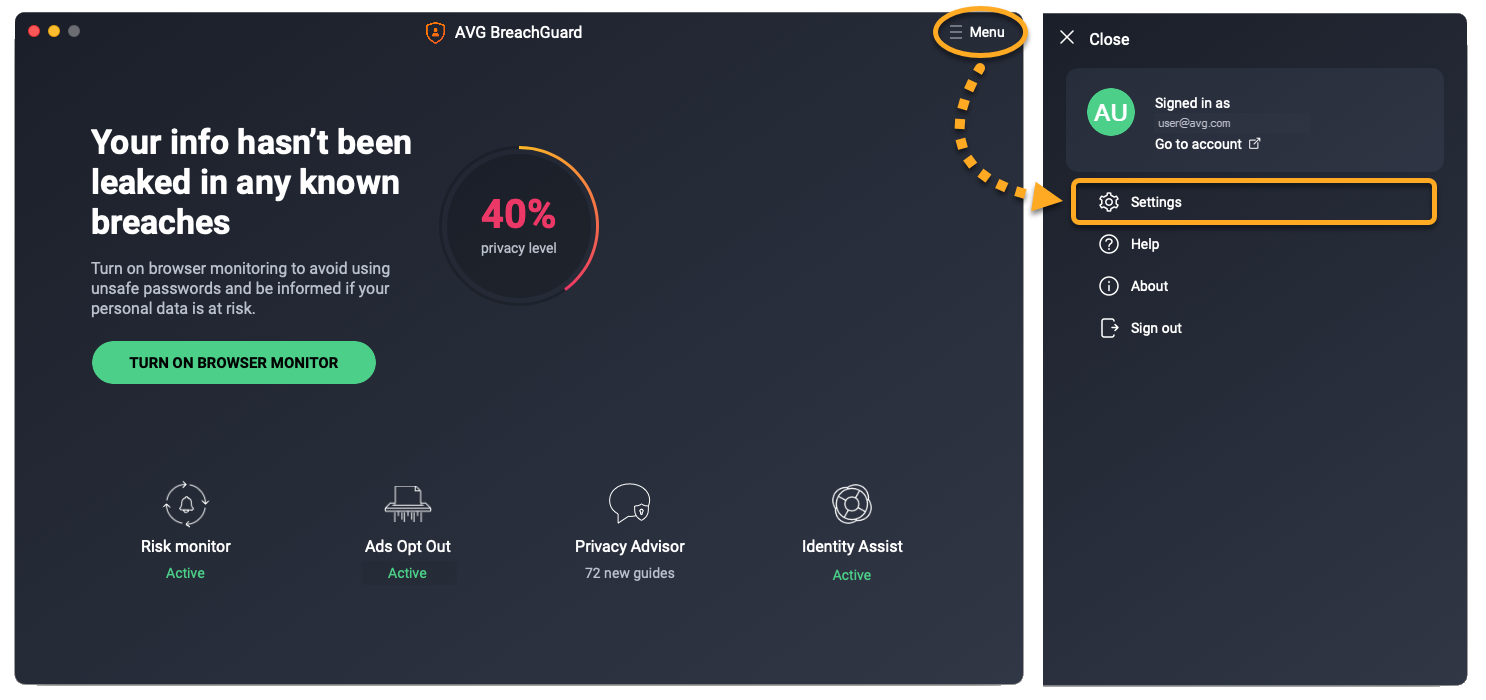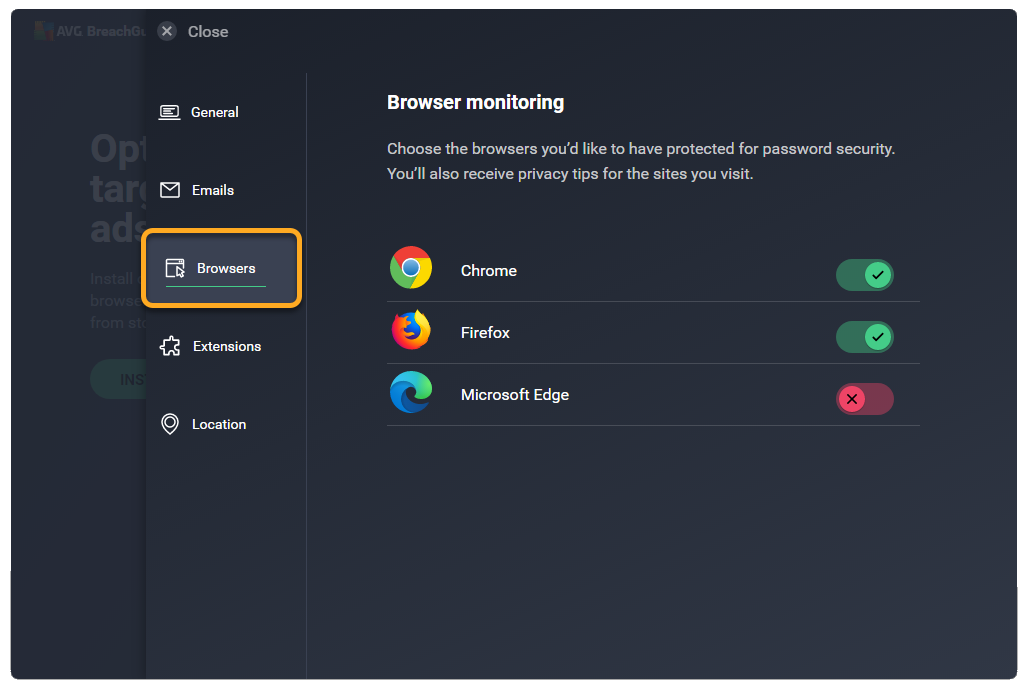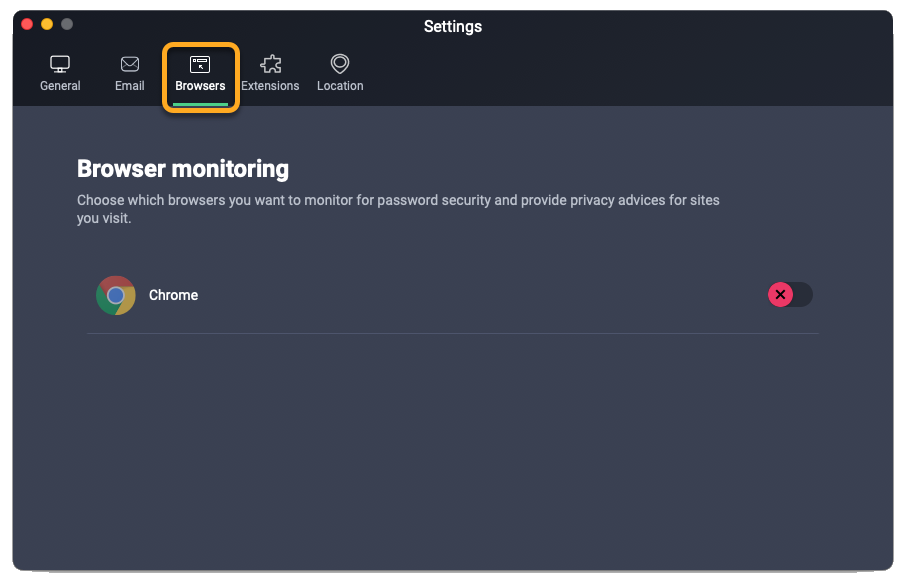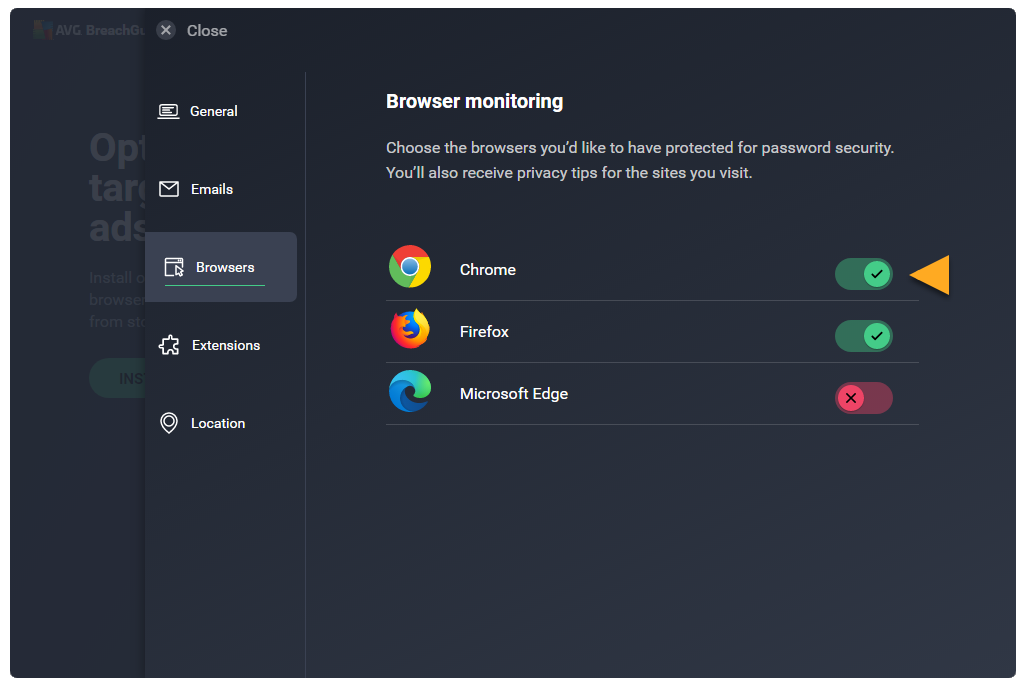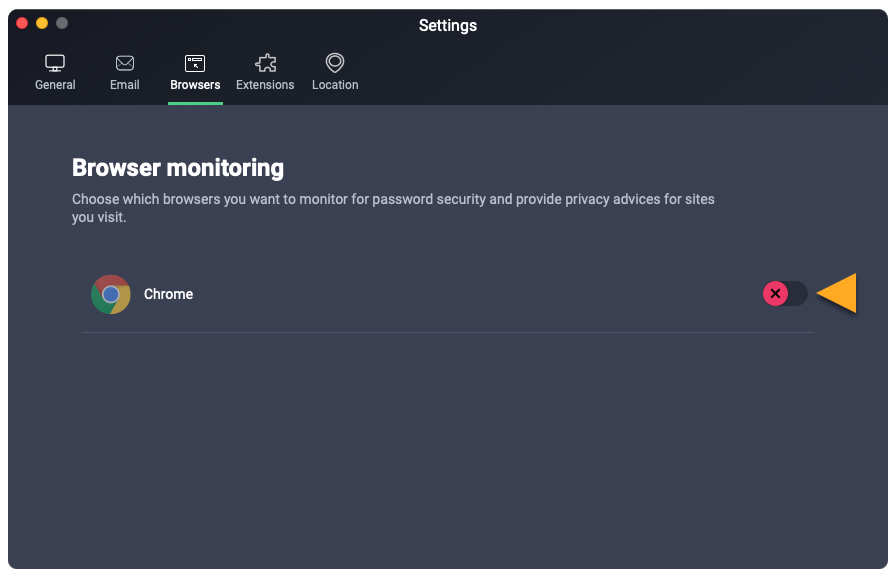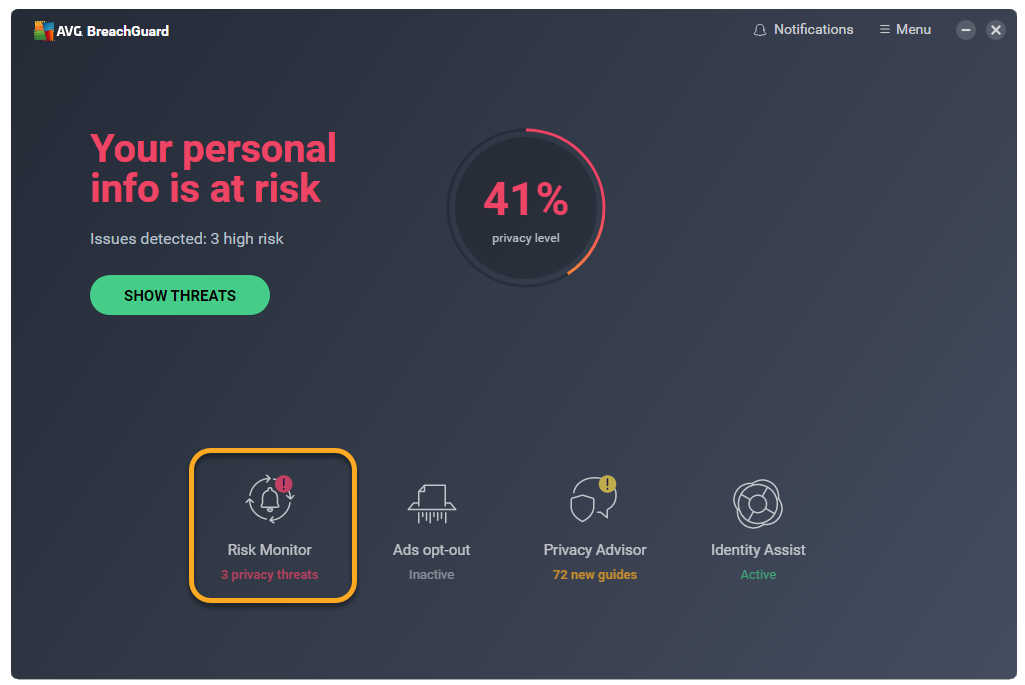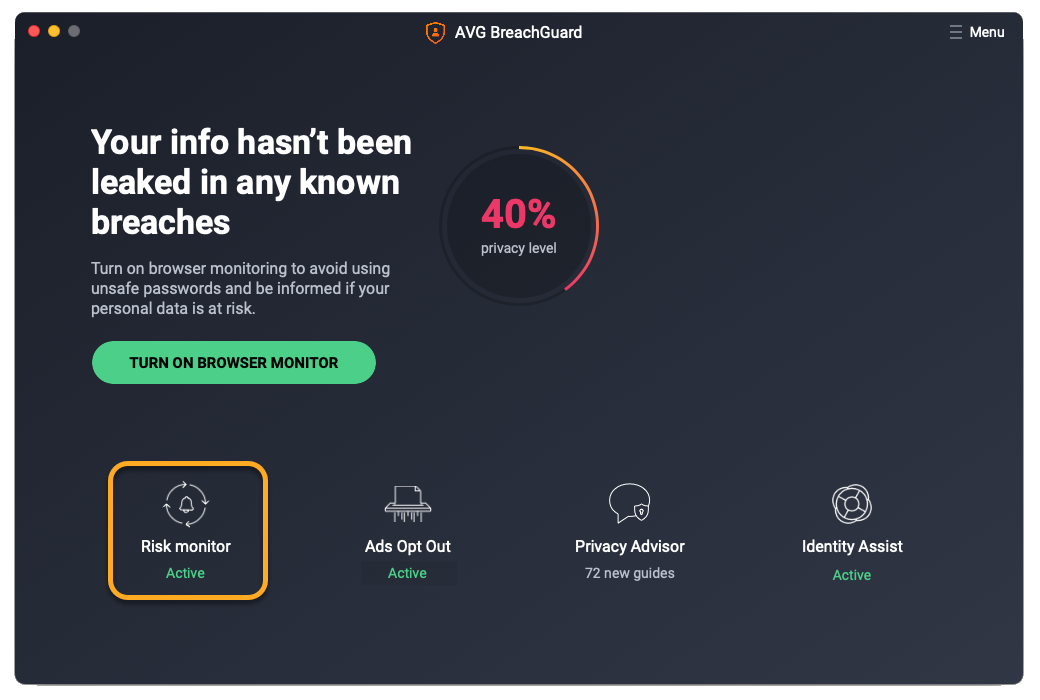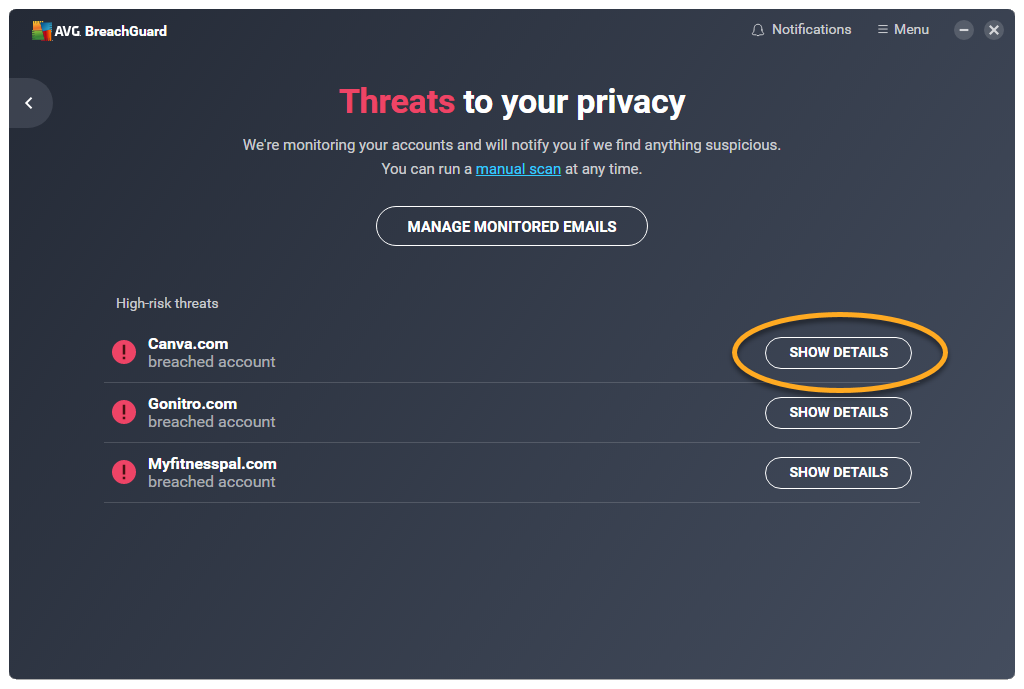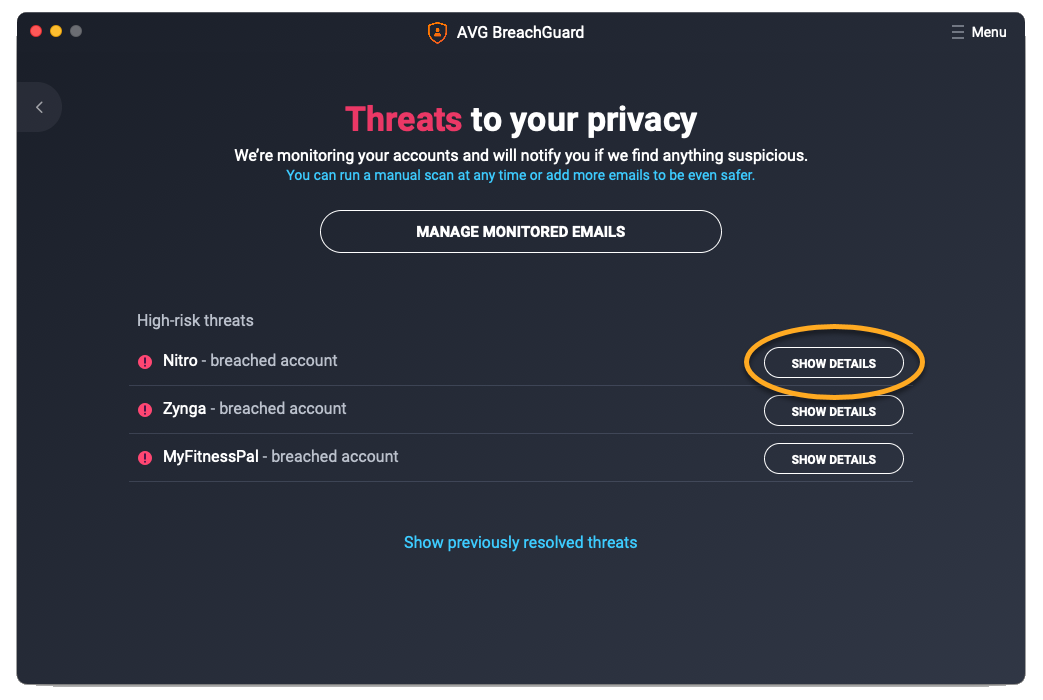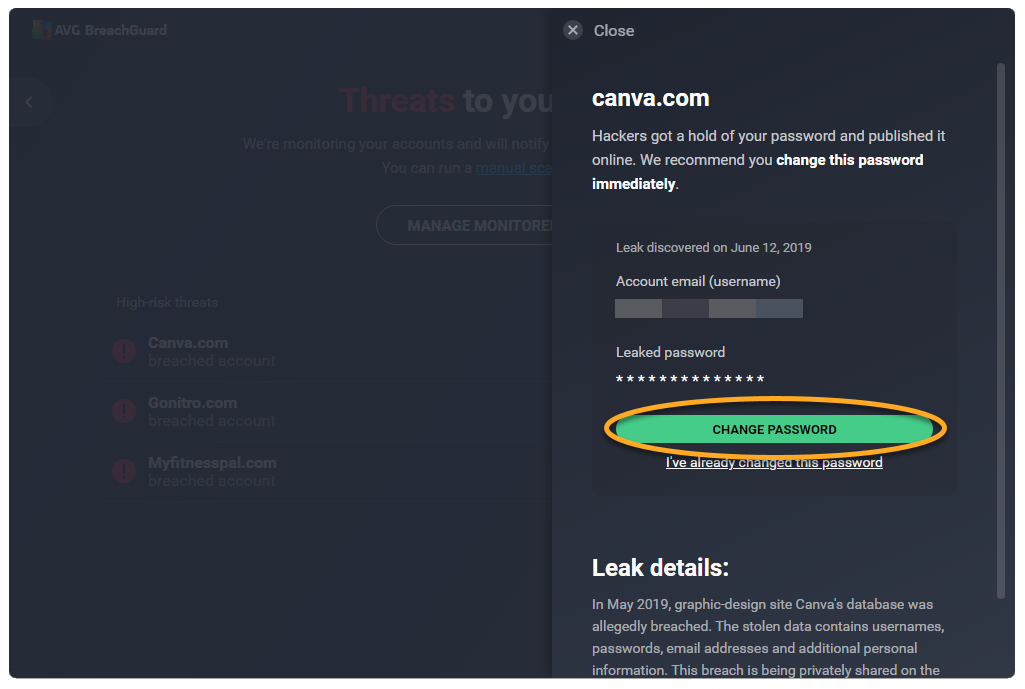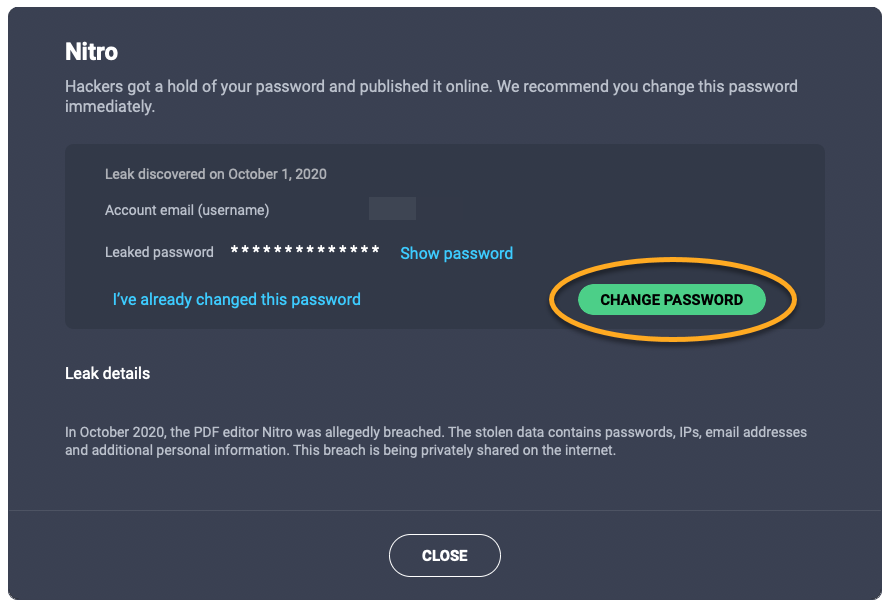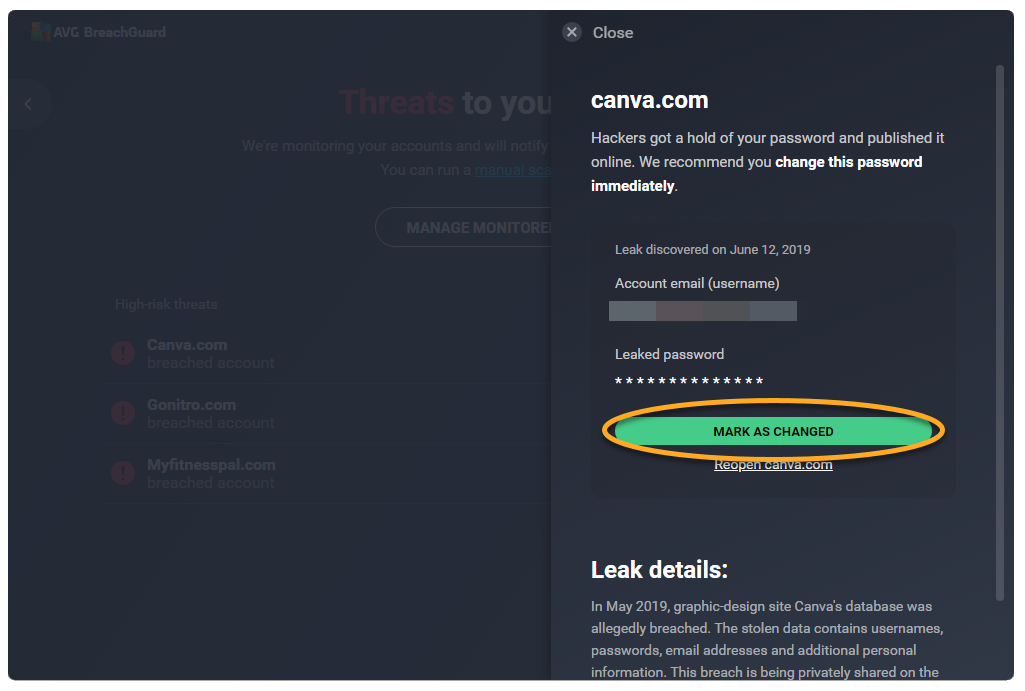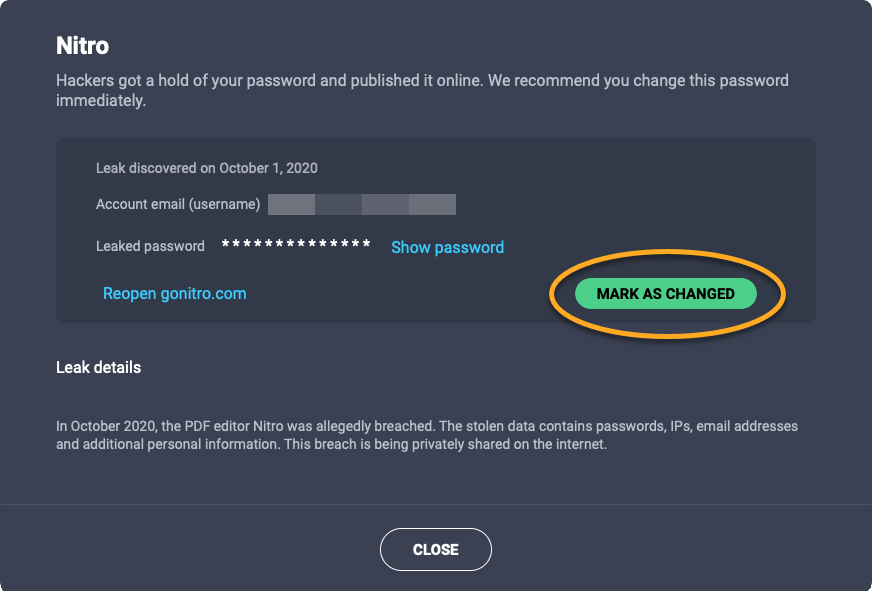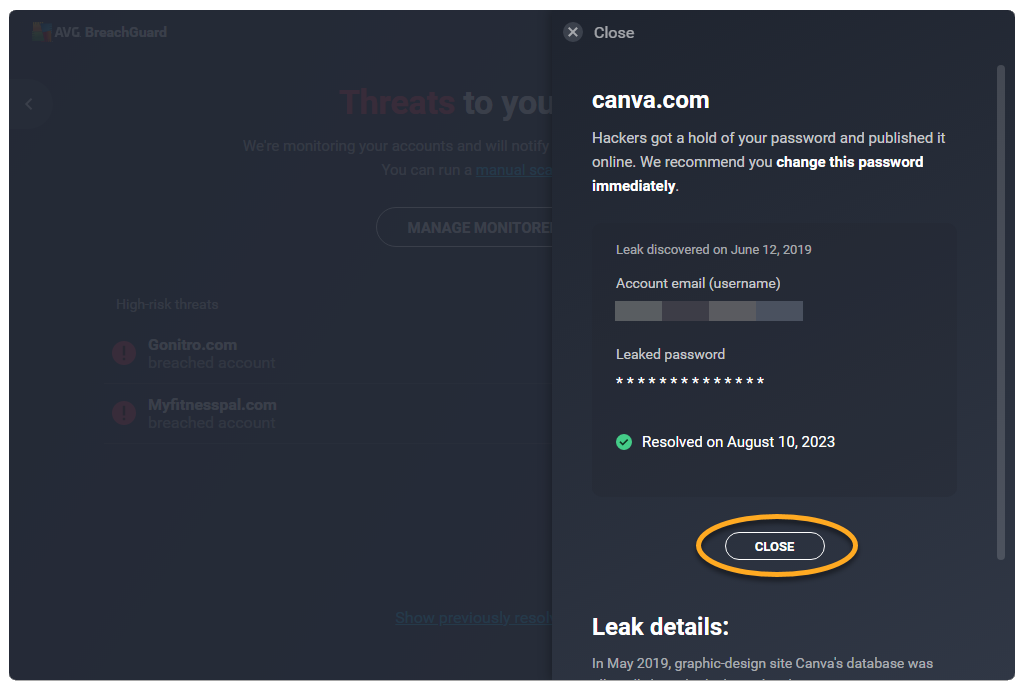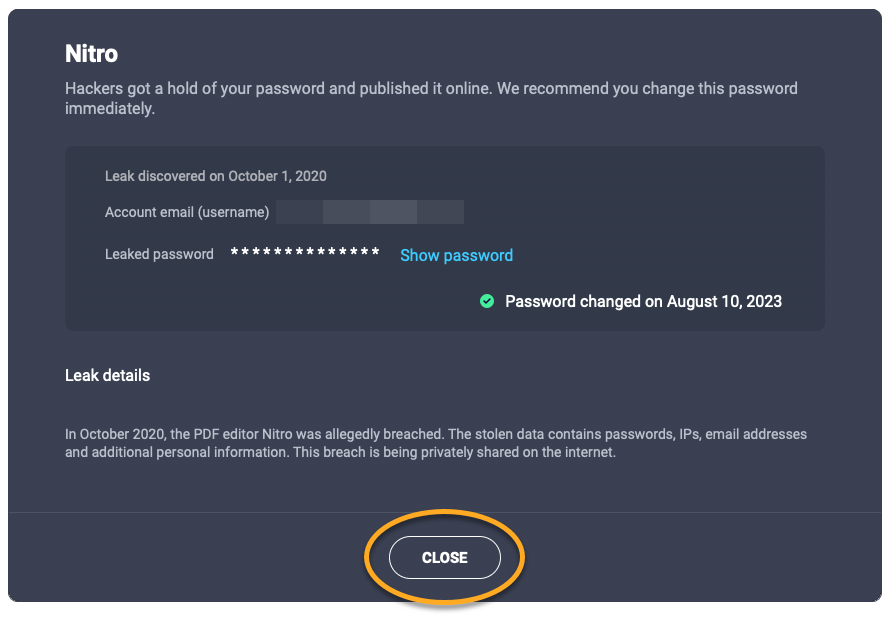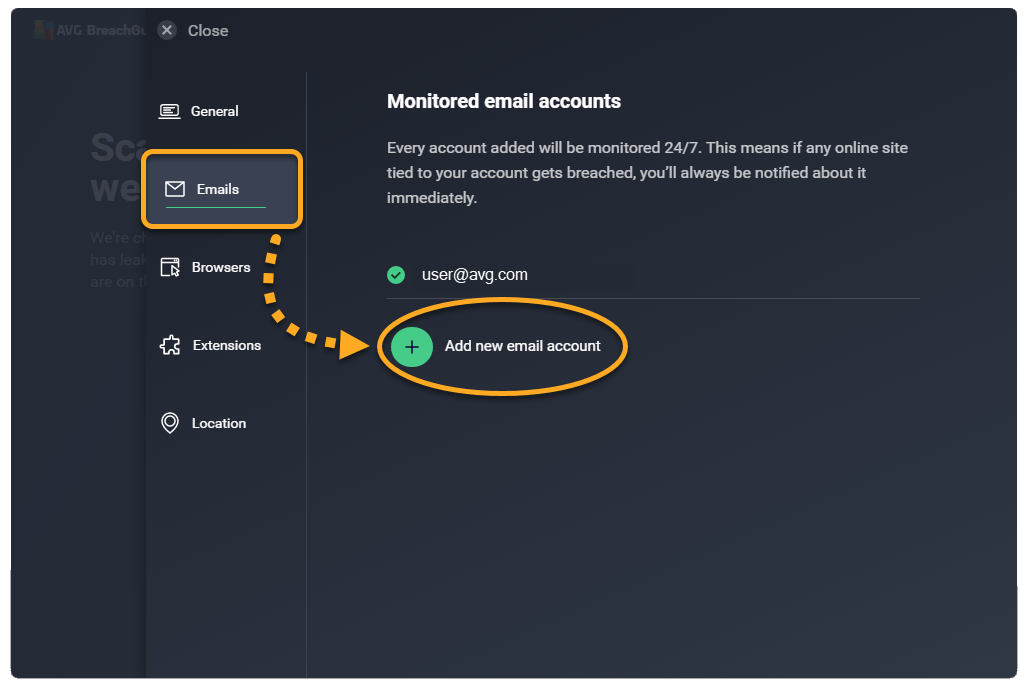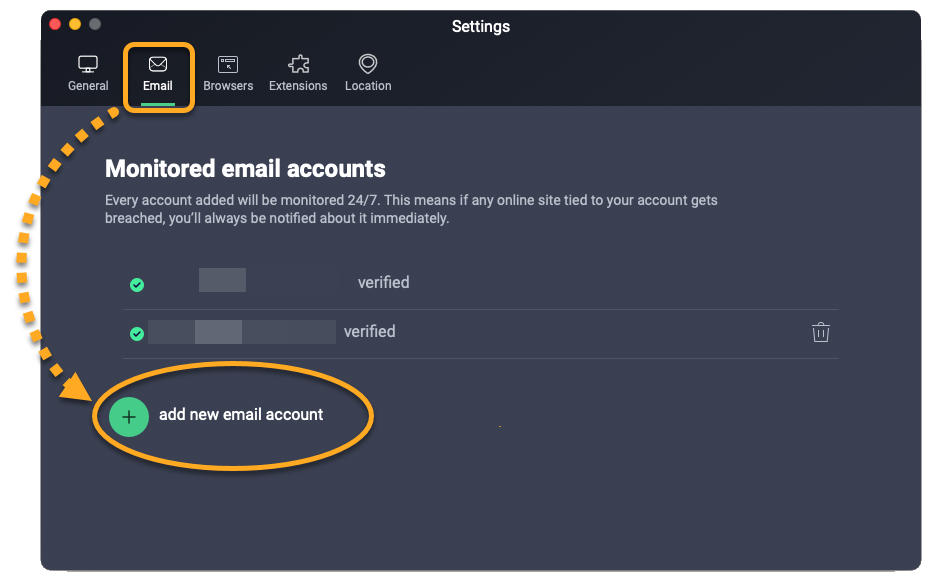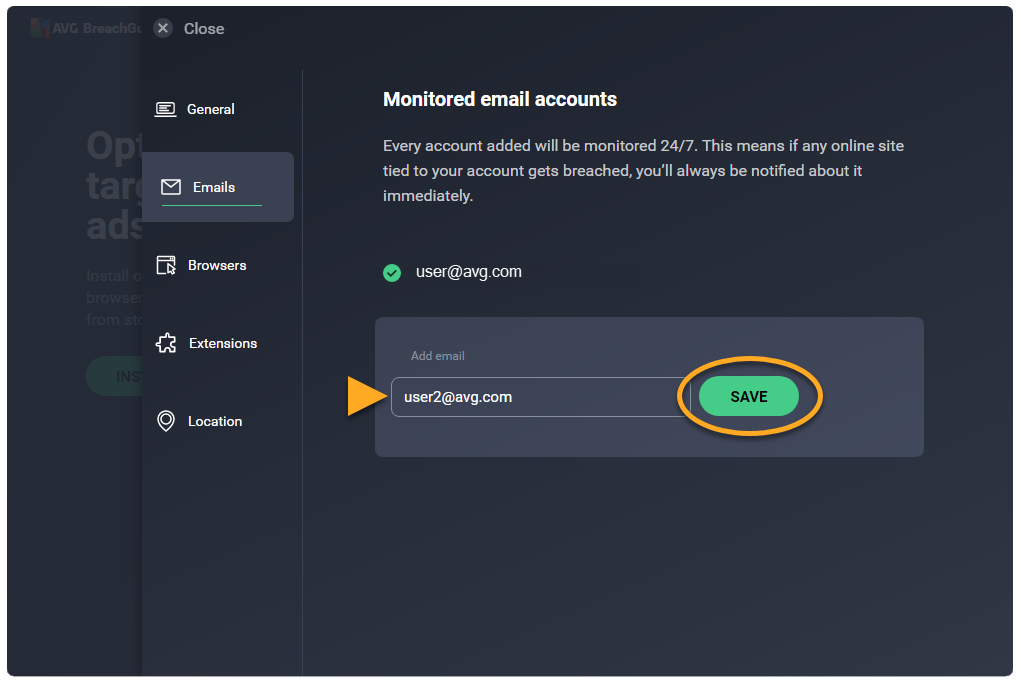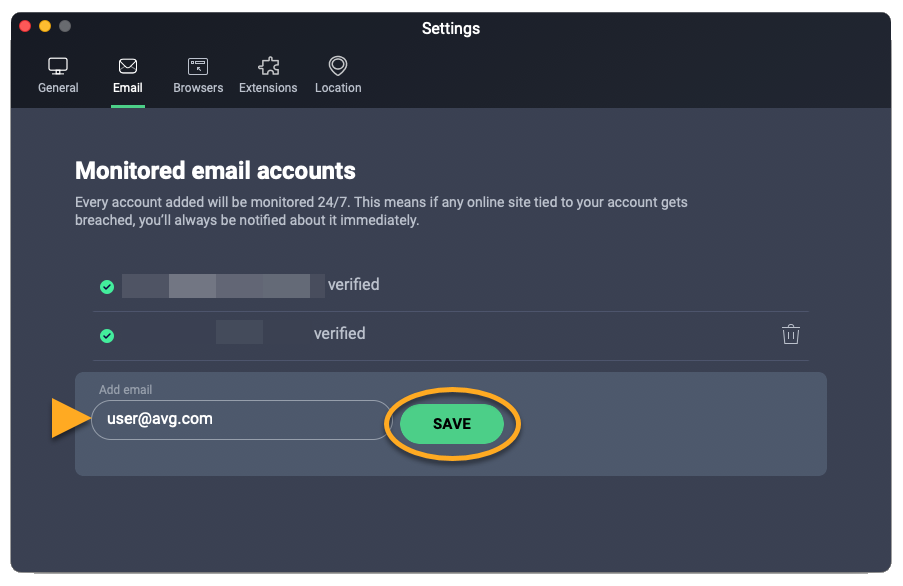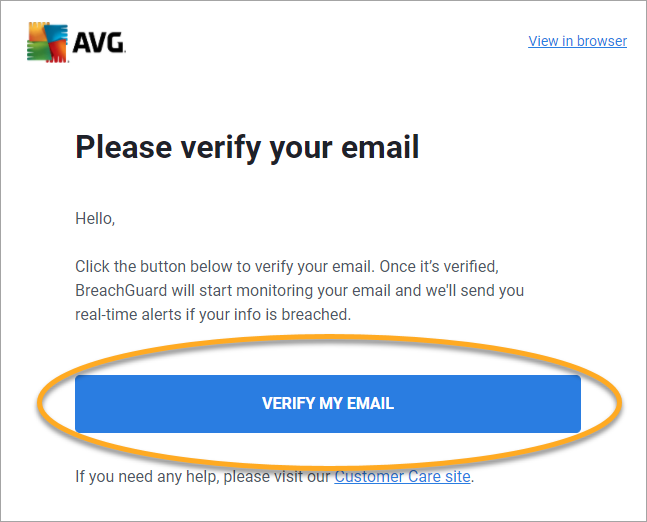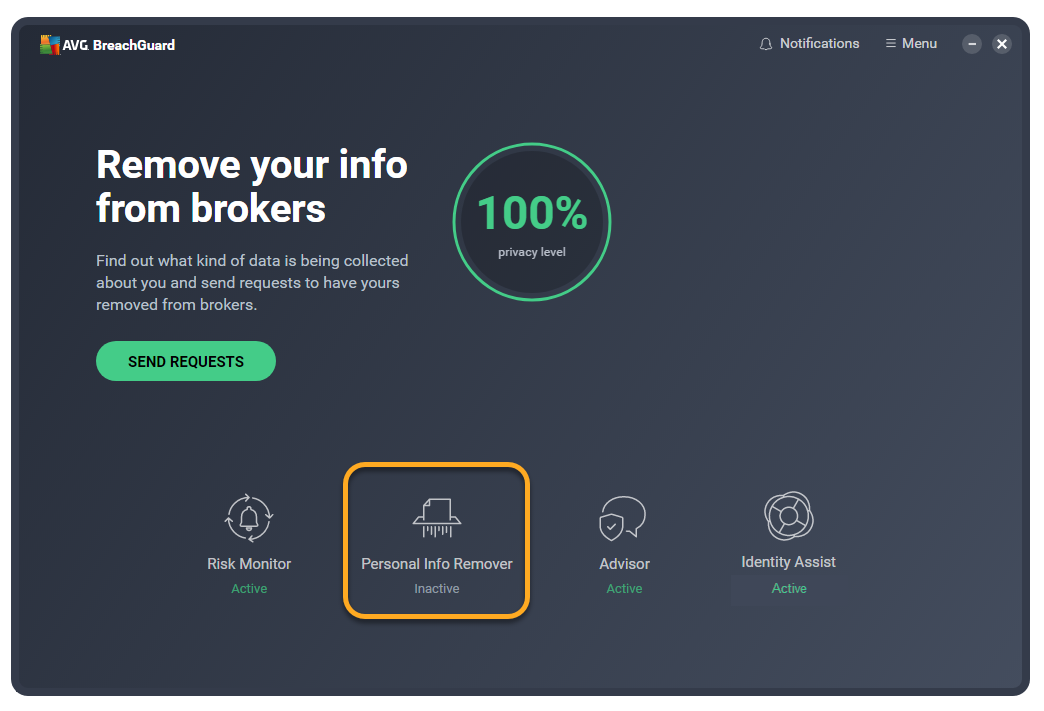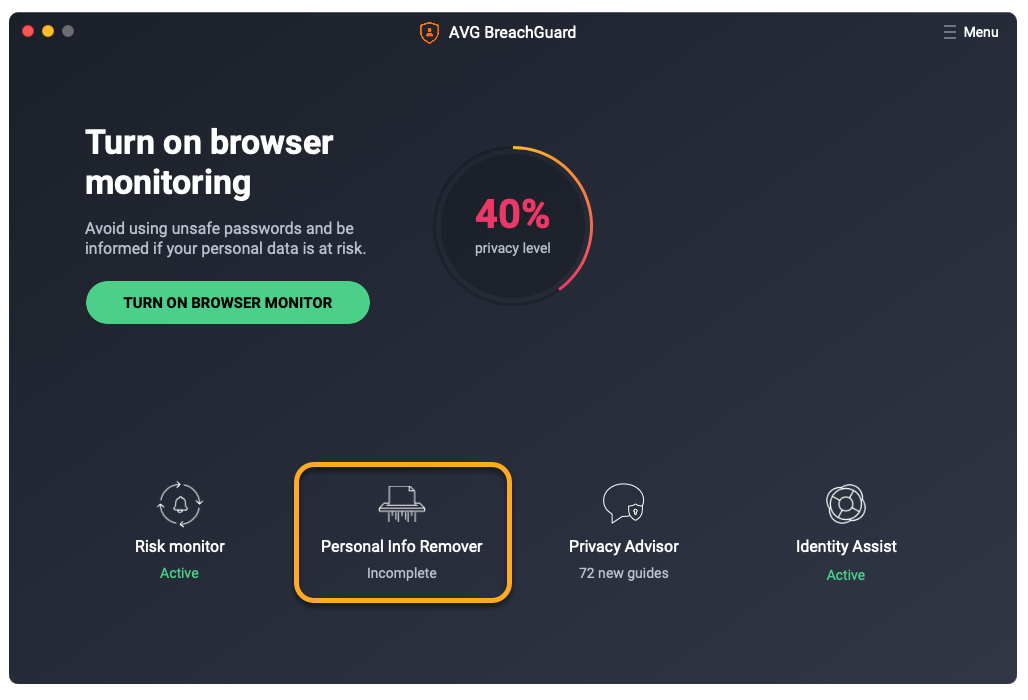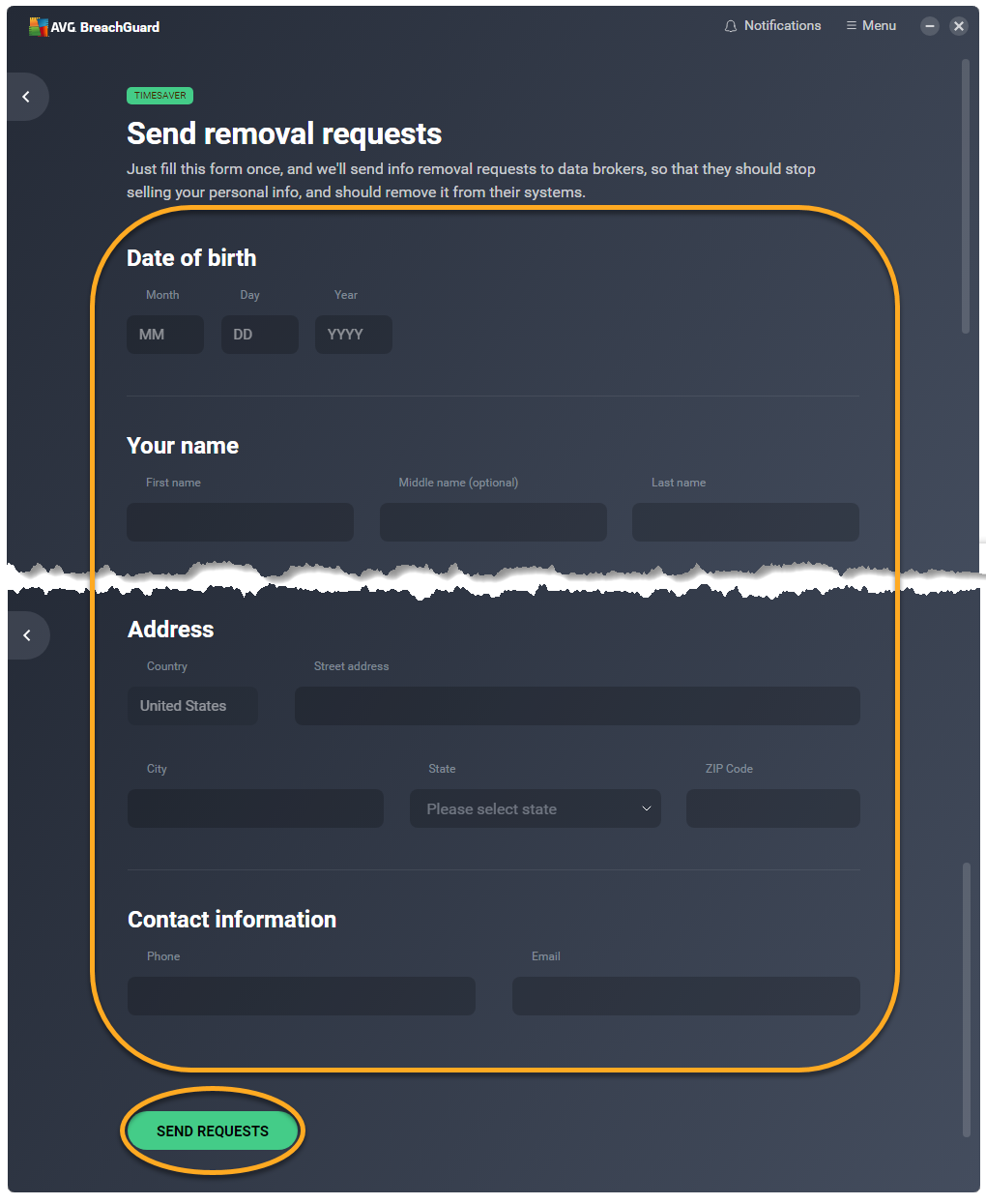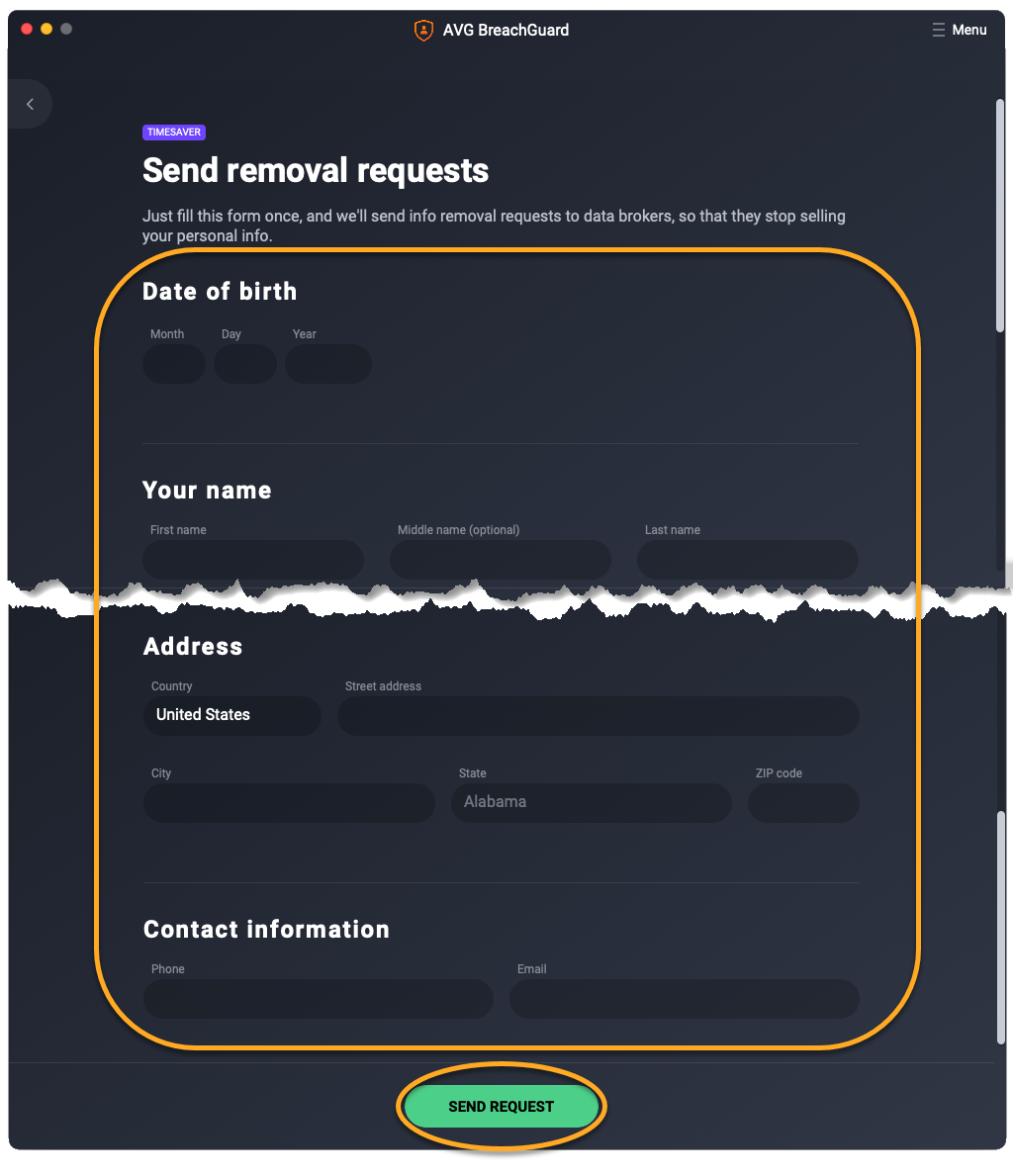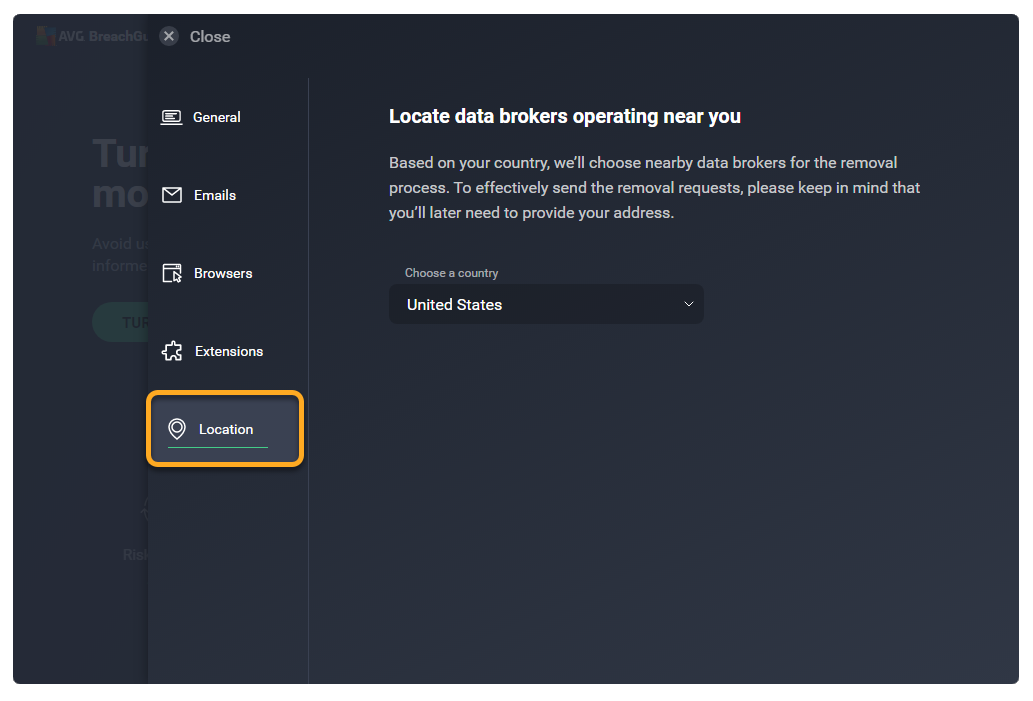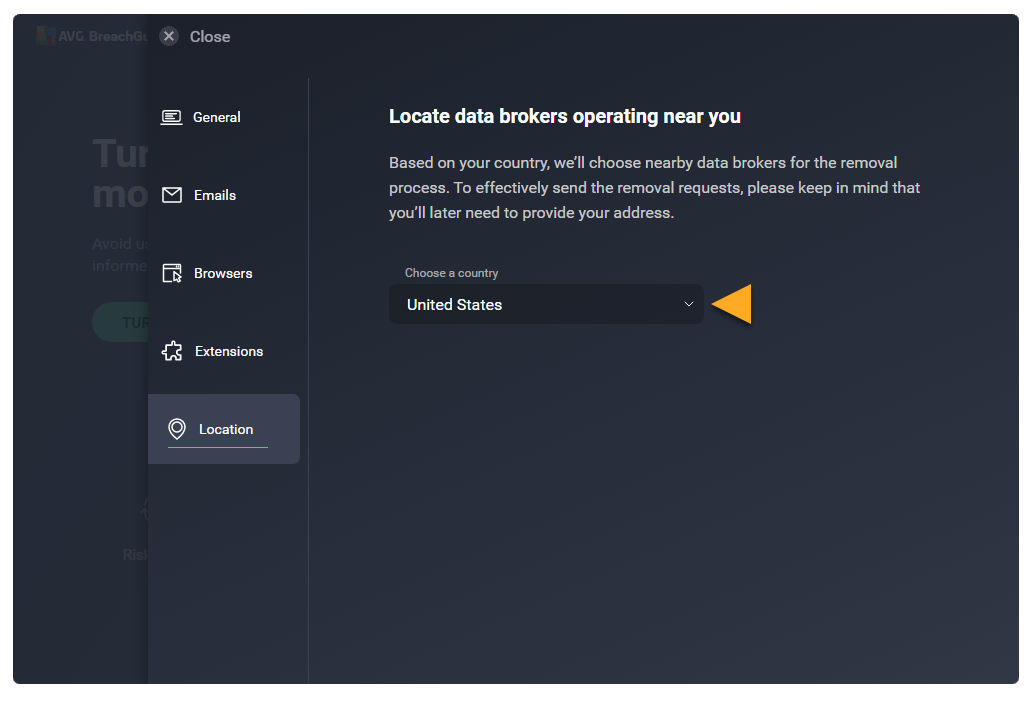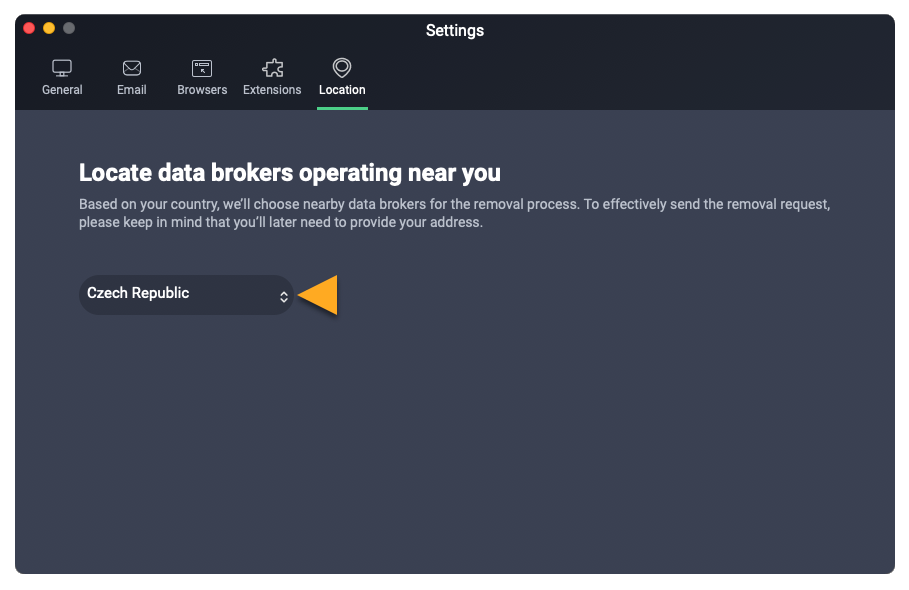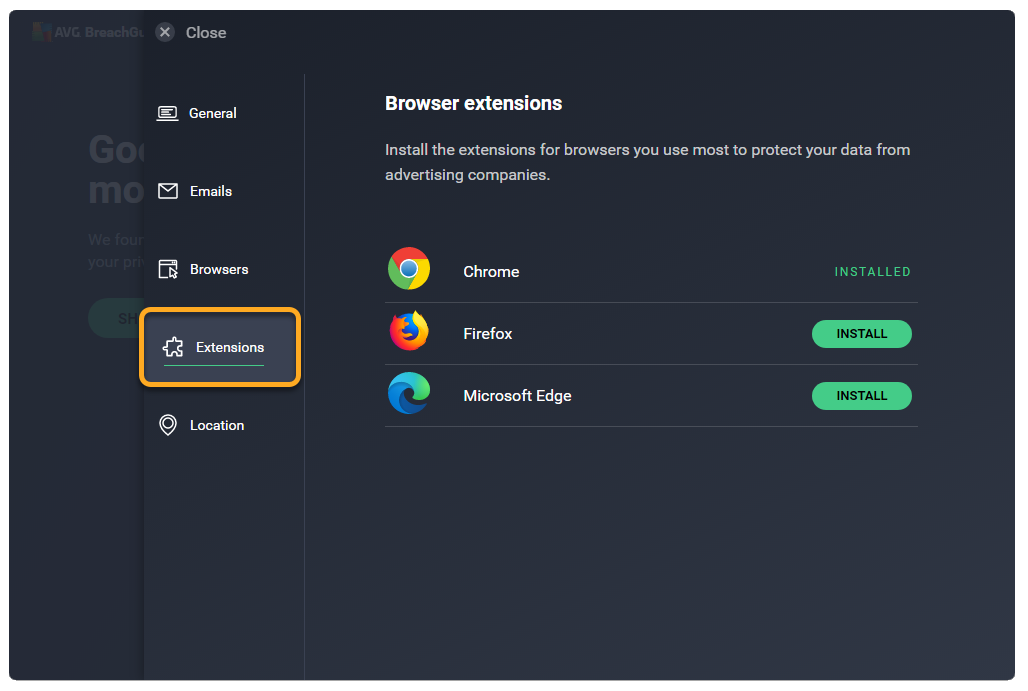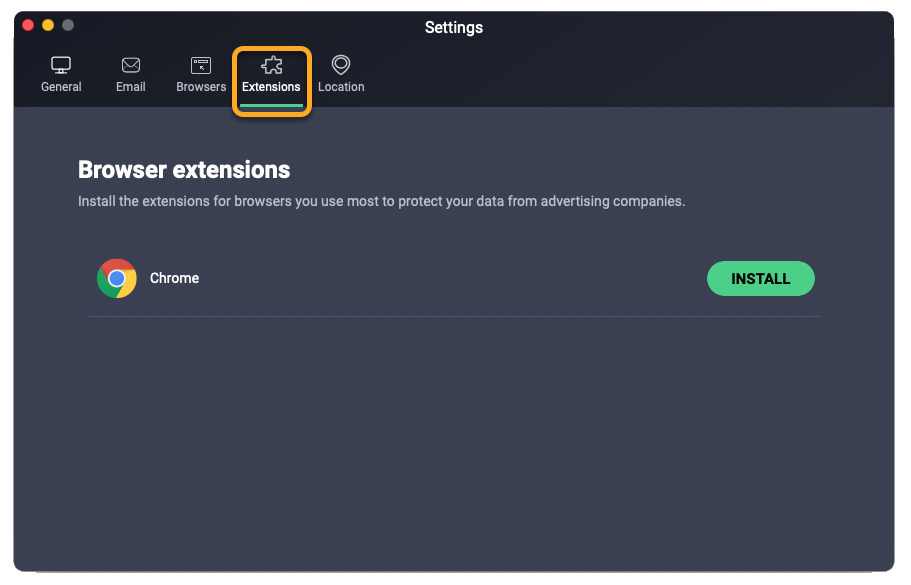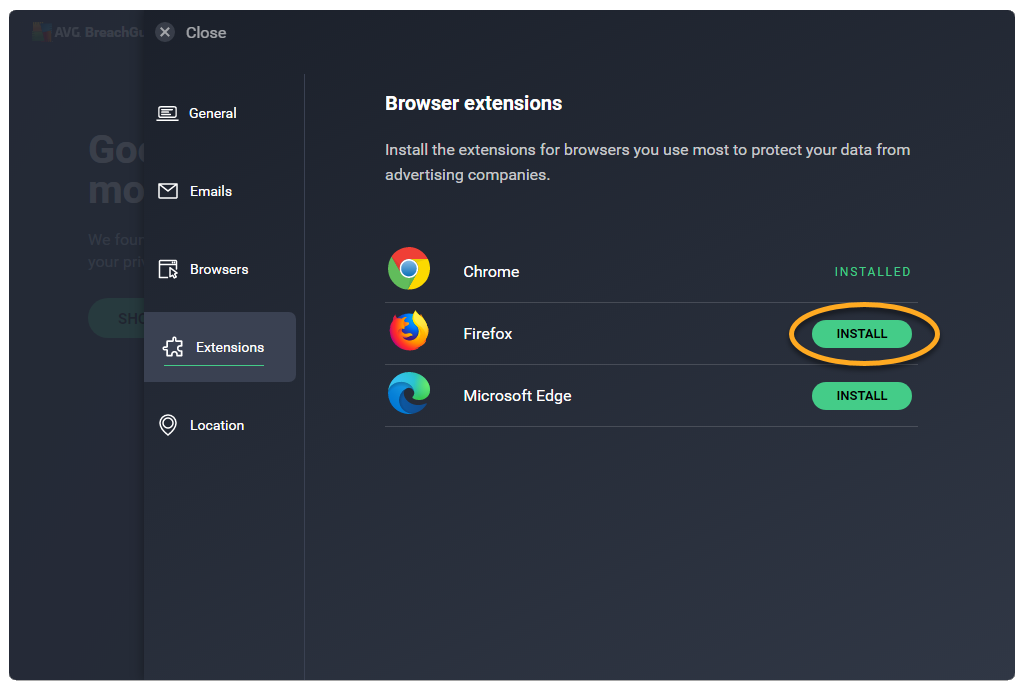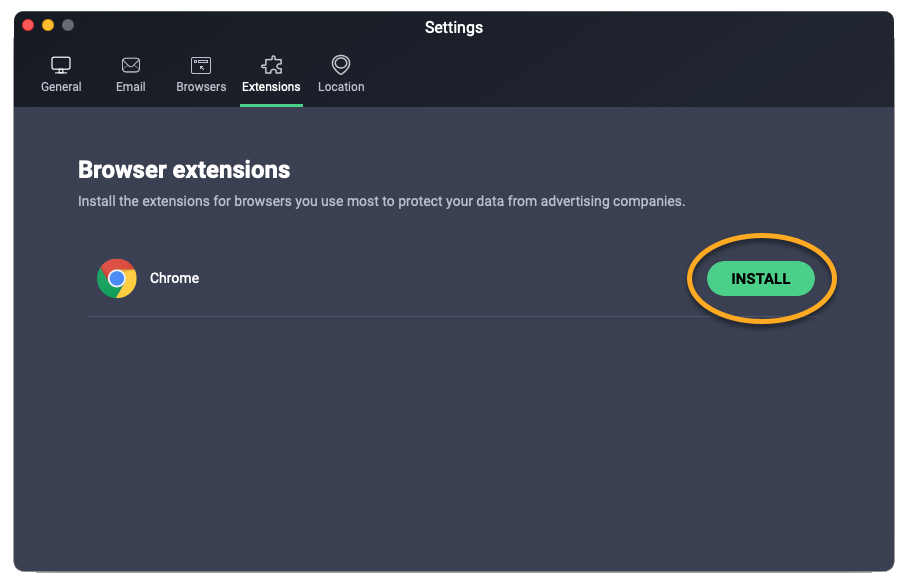AVG BreachGuard è un'avanzata soluzione per la privacy che aiuta a prevenire lo sfruttamento online delle informazioni personali a scopo di lucro. Questo articolo spiega come iniziare a utilizzare AVG BreachGuard.
Abilitare la protezione del browser
AVG BreachGuard esamina i browser Web in uso alla ricerca di password vulnerabili, duplicate o violate. L'applicazione offre anche suggerimenti personalizzati per la sicurezza della privacy online eseguendo la scansione della cronologia di esplorazione e dei segnalibri.
Per assicurarsi AVG BreachGuard protegga tutti i browser Web installati:
- Aprire AVG BreachGuard e passare a Menu
☰▸ Impostazioni.

- Selezionare Browser nel riquadro a sinistra.

- Selezionare la scheda Browser.

- Eseguire l'azione desiderata:
- Avvia protezione: fare clic sul dispositivo di scorrimento rosso (OFF) accanto a un browser in modo che diventi verde (ON).
- Interrompi protezione: fare clic sul dispositivo di scorrimento verde (ON) accanto a un browser in modo che diventi rosso (OFF).


Dopo avere abilitato la protezione del browser per un browser Web, AVG BreachGuard verifica immediatamente la presenza di password deboli, duplicate o violate e notifica eventuali problemi rilevati nella dashboard dell'applicazione. È possibile risolvere questi problemi tramite il riquadro Monitoraggio rischi.
Proteggi i tuoi account online
Quando AVG BreachGuard rileva minacce associate agli account online dell'utente, il riquadro Monitoraggio rischi visualizza lo stato minacce per la privacy.
Per risolvere le minacce rilevate:
- Aprire AVG BreachGuard e fare clic su Monitoraggio rischi.


- AVG BreachGuard mostra l'elenco degli account online dell'utente che risultano vulnerabili o che sono stati coinvolti in una violazione. Potrebbero essere visualizzati i seguenti tipi di minaccia:
- Account violato (minaccia ad alto rischio): hacker e ladri possono accedere a questo account perché le credenziali di accesso sono state divulgate online.
- Utilizzo di una password violata (minaccia ad alto rischio): questo account è estremamente vulnerabile perché la password è stata divulgata online.
- Password debole: questo account è vulnerabile perché la password non soddisfa i criteri di sicurezza delle password della nostra azienda. Per ulteriori informazioni su come creare una password sicura, fare riferimento al seguente articolo: AVG BreachGuard - Domande frequenti
- Password riutilizzata: questo account è vulnerabile perché la stessa password viene utilizzata per accedere anche ad altri account.
- Fare clic su Mostra dettagli accanto a un servizio nell'elenco per iniziare a risolvere le minacce rilevate.


- Quando viene visualizzato il menu laterale, fare clic su Modifica password per aprire il sito Web per il servizio corrispondente in una nuova finestra del browser.

- Fare clic su Modifica password per aprire il sito Web per il servizio corrispondente in una nuova finestra del browser.

- Accedere all'account con le credenziali di accesso attuali.
- Creare una nuova password complessa tramite le impostazioni dell'account. Per ulteriori informazioni su come creare una password sicura, fare riferimento al seguente articolo: AVG BreachGuard - Domande frequenti
- Dopo aver modificato la password, tornare ad AVG BreachGuard e fare clic su Contrassegna come modificata.


- Fare clic su Chiudi.


- Per ogni minaccia elencata, fare clic su Mostra dettagli, quindi seguire i passaggi da 4 a 8 illustrati in precedenza.
Gli account online adesso sono al sicuro. L'utente riceve una notifica non appena AVG rileva minacce aggiuntive associate agli account online.
Aggiungere un nuovo indirizzo email monitorato
AVG BreachGuard monitora continuamente Internet per rilevare eventuali fughe di dati in cui gli Account email monitorati potrebbero essere stati coinvolti. È possibile aggiungere un numero illimitato di account email monitorati.
Per aggiungere un nuovo account email monitorato:
- Aprire AVG BreachGuard e passare a Menu
☰▸ Impostazioni.

- Selezionare Email nel riquadro a sinistra, quindi fare clic su Aggiungi nuovo account email.

- Selezionare la scheda Email, quindi fare clic su aggiungi nuovo account email.

- Digitare il nuovo indirizzo email nella casella Aggiungi email e fare clic su Salva. Se accanto all'indirizzo email viene visualizzato il messaggio controlla la casella di posta per verificare il tuo indirizzo email, aprire la casella di posta elettronica e verificare che l'indirizzo email sia corretto.


- Aprire la casella di posta elettronica e individuare il messaggio ricevuto da notification@mails.avg.com con l'oggetto Conferma l'indirizzo email.

- Fare clic sul collegamento Verifica email nel messaggio ricevuto.

Quando si torna in AVG BreachGuard, il nuovo account email viene visualizzato nell'elenco Account email monitorati con un segno di spunta verde che lo contrassegna come verificato.
AVG BreachGuard verifica immediatamente la presenza di password deboli, duplicate o violate associate a questo indirizzo email e notifica eventuali problemi rilevati nella dashboard dell'applicazione. È possibile risolvere questi problemi tramite il riquadro Monitoraggio rischi.
Inviare richieste di rimozione dei dati
Se la posizione non è impostata sugli Stati Uniti e si desidera modificarla, consultare la sezione seguente.
Rimozione informazioni personali semplifica la complessa e impegnativa attività di rimozione delle informazioni personali dai database dei broker di dati inviando richieste di rimozione dati ai broker di dati per conto dell'utente.
Seguire questa procedura per inviare le prime richieste di rimozione:
- Aprire AVG BreachGuard e fare clic sul riquadro Rimozione informazioni personali.


- Compilare tutti i campi obbligatori del modulo Invia richieste di rimozione e fare clic su Invia richieste.

- Compilare tutti i campi obbligatori del modulo Invia richieste di rimozione e fare clic su Invia richiesta.

AVG avvia immediatamente l'elaborazione delle richieste di rimozione. Questa operazione potrebbe richiedere fino a 48 ore.
AVG BreachGuard avvisa l'utente quando è necessario inviare ulteriori richieste di rimozione dei dati. Si possono ricevere le seguenti notifiche:
- Nuove aziende di raccolta dati: AVG BreachGuard ha identificato altri broker di dati. Fare clic sul riquadro Rimozione informazioni personali per inviare nuove richieste di rimozione dei dati.
- Riesegui le tue richieste: AVG BreachGuard consiglia di inviare di nuovo le richieste di rimozione dei dati a tutti i broker di dati identificati. È consigliabile eseguire questa operazione ogni tre mesi, perché alcuni broker di dati potrebbero riprendere a raccogliere le informazioni personali dell'utente dopo averle rimosse. Fare clic sul riquadro Rimozione informazioni personali per inviare nuovamente le richieste di rimozione dei dati.
Modificare la propria posizione
Per modificare la posizione:
- Aprire AVG BreachGuard e passare a Menu
☰▸ Impostazioni.

- Selezionare Posizione nel riquadro a sinistra.

- Selezionare la scheda Posizione.

- Utilizzare il menu a discesa per selezionare il paese.


La posizione è ora impostata.
Installare AVG Online Security
L'estensione del browser AVG Online Security consente di controllare chi ha accesso ai dati privati dell'utente e lo avvisa in caso di rilevamento di siti Web dannosi e truffe di phishing.
AVG Online Security può essere installato direttamente tramite l'applicazione AVG BreachGuard seguendo questa procedura:
- Aprire AVG BreachGuard e passare a Menu
☰▸ Impostazioni.

- Fare clic su Estensioni nel riquadro a sinistra.

- Fare clic sulla scheda Estensioni.

- Fare clic su Installa accanto al browser Web desiderato e seguire le istruzioni visualizzate per installare AVG Online Security.


Si consiglia di installare AVG Online Security in ciascuno dei browser installati nel PC.
Si consiglia di installare AVG Online Security in ciascuno dei browser installati nel Mac.
Per ulteriori informazioni su AVG Online Security, fare riferimento al seguente articolo:
Informazioni su Identity Assist
La funzionalità Identity Assist di AVG BreachGuard consente di parlare gratuitamente con uno dei nostri esperti di Identity Assist 7 giorni su 7, 24 ore su 24. Sono disponibili due servizi diversi a seconda delle esigenze:
- ScamAssist®: i nostri esperti possono indagare per conto dell'utente su comunicazioni potenzialmente fraudolente (incluse email, lettere e chiamate telefoniche).
- Identity Resolution: Se si ritiene di essere vittima di un furto di identità o di essere vulnerabile al furto di identità, i nostri esperti possono immediatamente intraprendere le azioni appropriate per porre rimedio alla situazione.
Per ulteriori informazioni su Identity Assist, fare clic sul riquadro Identity Assist nella dashboard di AVG BreachGuard.
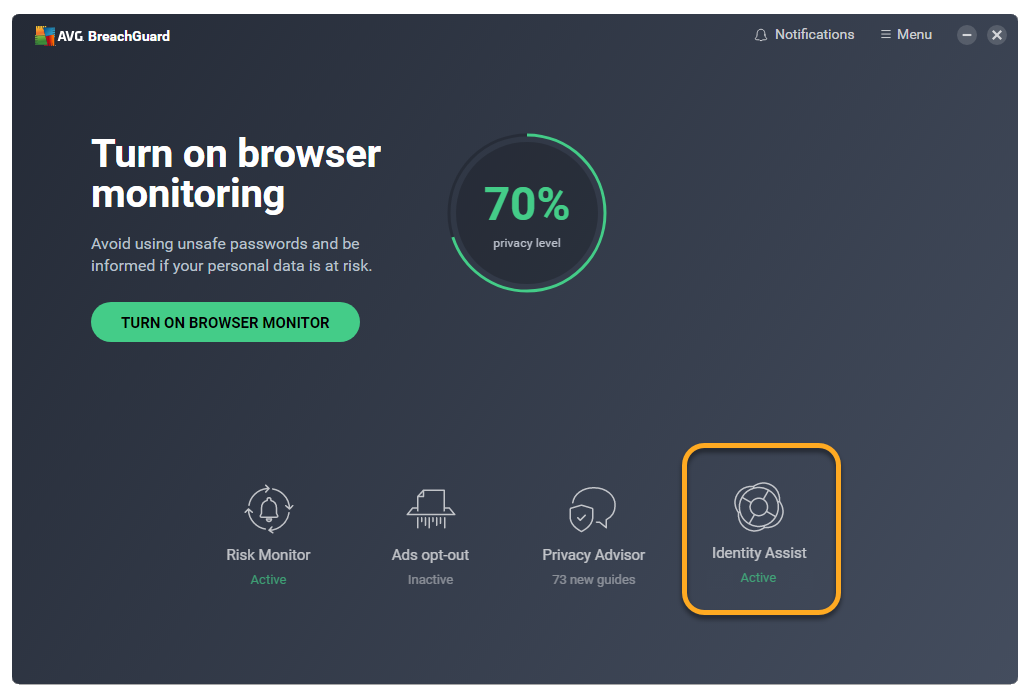
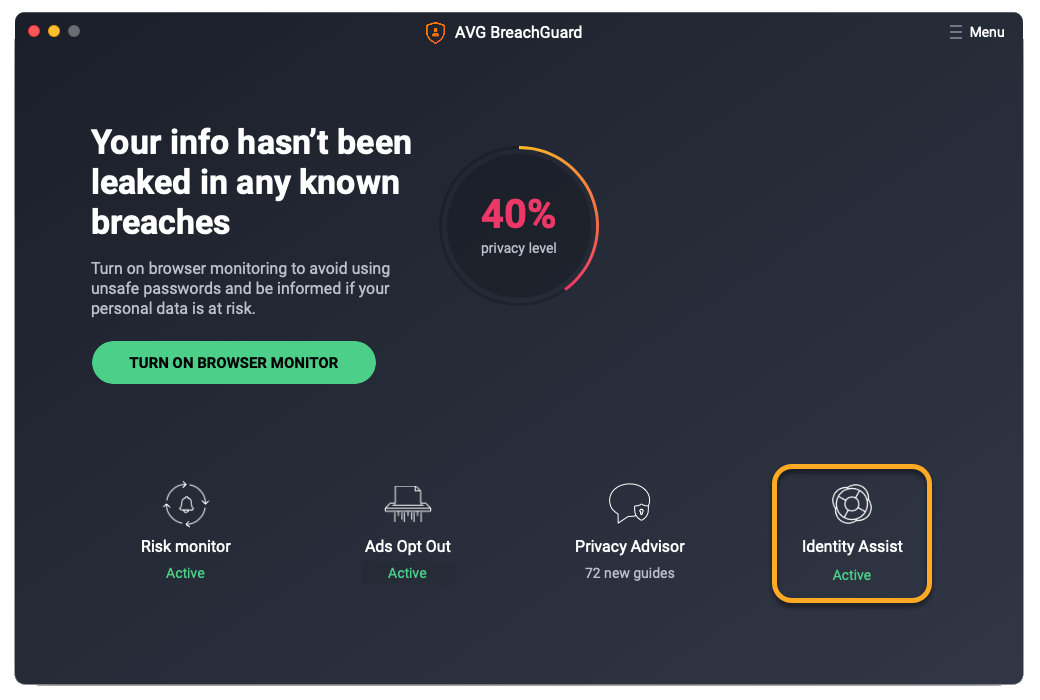
- Americhe: Brasile, Canada, Messico e Stati Uniti
- Europa: Austria, Belgio, Danimarca, Finlandia, Francia, Germania, Italia, Norvegia, Paesi Bassi, Polonia, Regno Unito, Repubblica Ceca, Spagna, Svezia, Svizzera e Ungheria
Per informazioni dettagliate su Identity Assist e per sapere come utilizzare questo servizio, fare riferimento al seguente articolo:
Altri suggerimenti
Per ulteriori informazioni su AVG BreachGuard, fare riferimento al seguente articolo:
- AVG BreachGuard 23.x per Windows
- AVG BreachGuard 1.x per Mac
- Microsoft Windows 11 Home / Pro / Enterprise / Education
- Microsoft Windows 10 Home / Pro / Enterprise / Education - 32/64 bit
- Microsoft Windows 8.1 / Pro / Enterprise - 32/64 bit
- Microsoft Windows 8 / Pro / Enterprise - 32/64 bit
- Microsoft Windows 7 Home Basic / Home Premium / Professional / Enterprise / Ultimate - Service Pack 1, 32/64 bit
- Apple macOS 13.x (Ventura)
- Apple macOS 12.x (Monterey)
- Apple macOS 11.x (Big Sur)
- Apple macOS 10.15.x (Catalina)
- Apple macOS 10.14.x (Mojave)
- Apple macOS 10.13.x (High Sierra)